Win10系統藍屏代碼NTOSKRNL.exe BSOD怎么解決?
Win10系統藍屏代碼NTOSKRNL.exe BSOD怎么解決?最近有不少小伙伴在使用電腦的過程中都遇到了藍屏代碼NTOSKRNL.exe BSOD,導致電腦無法正常的運行,這是什么原因呢?要怎么解決呢?下面小編就為大家講解一下吧!
操作方法:
原因:
ntoskrnl.exe是“ Windows NT操作系統內核可執行文件”的簡稱,它負責計算機上的許多重要進程。內存管理是其眾多工作之一,因此,當計算機內存中的某些內容出現問題時,很可能會觸發ntoskrnl.exe并導致BSOD。
這樣,當ntoskrnl.exe引發錯誤時,很可能是由于內存問題引起的。修復此錯誤的最佳方法是解決計算機RAM中發生的所有問題。
解決:
1、檢查計算機的RAM
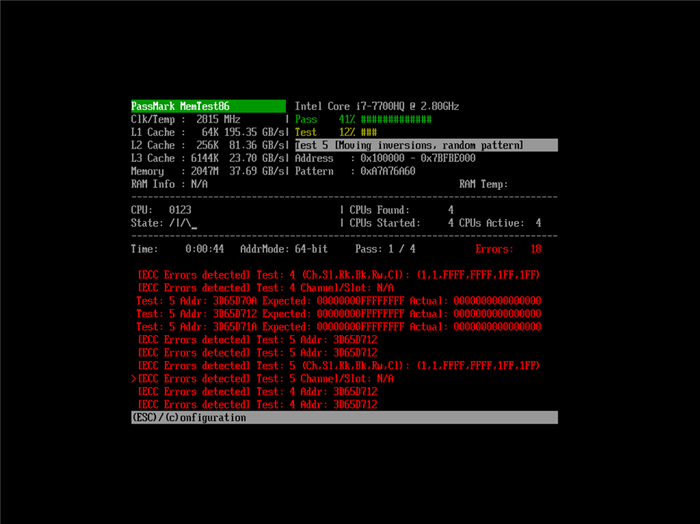
首先,在進行修補之前,值得檢查RAM的完整性。隨著時間的流逝,您的RAM可能會遇到妨礙其正常工作的問題。在極端情況下,這將導致您的PC崩潰。
幸運的是,Windows確實有自己的RAM檢查工具,稱為Windows內存診斷程序。
我們在有關如何測試PC硬件故障的指南中介紹了這兩種方法,因此請務必進行檢查并確保RAM達到標準。
2、重新安裝重要的驅動程序
如果RAM通過所有測試,則軟件級別可能會導致RAM跳閘。驅動程序是造成基于軟件的系統崩潰的最大罪魁禍首,因此值得重新安裝驅動程序。
但是,考慮到Windows計算機可以累積多少驅動程序,這說起來容易做起來難。為了縮小問題根源,請考慮一下您最近安裝的任何驅動程序,然后將它們回滾到較舊的版本,看看是否可以解決問題。
另外,請考慮發生BSOD時正在使用的程序或設備。如果您可以將崩潰與特定的活動或設備相關聯,請嘗試調整與該活動相關的驅動程序和程序。
如果您仍在遭受BSOD的困擾,請嘗試將PC引導到安全模式,然后查看會發生什么情況。如果您進行最小程度的引導,Windows將加載盡可能少的驅動程序以啟動PC并運行。如果這樣做可以防止發生崩潰,則可以將其確定為安全模式已關閉的驅動器。
您也可以繼續尋找過時的老司機。幸運的是,Windows有一個工具可以列出您PC上的每個驅動程序及其發布日期。該工具使您可以輕松地在計算機上發現潛在的麻煩制造者。
3、關閉超頻

如果您不知道“超頻”是什么意思,則可以安全地跳過此步驟。但是,如果您最近對電壓不滿意,請嘗試將所有產品放回庫存,看看是否有區別。
4、卸載第三方防病毒程序
如果您最近安裝或更新了第三方防病毒程序,請嘗試將其卸載然后重新啟動PC。防病毒軟件必須在Windows的核心系統附近工作,以阻止病毒對其產生影響。但是,如果防病毒程序開始混亂,則很有可能會將其與此操作系統一起關閉。
如果您使用的是Windows Defender,則它不應是造成BSOD的原因。不過,如果您愿意,可以嘗試獲取第三方防病毒程序并禁用Defender,以查看它是否可以解決您的問題。
5、查找并修復所有Windows 10損壞問題
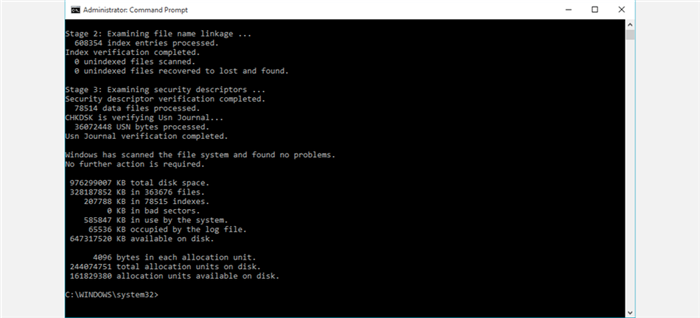
如果這些都不起作用,則值得仔細檢查系統文件是否存在損壞跡象。幸運的是,您不必手動搜索每個文件;Windows 10有一些方便的工具可以為您完成這項工作。
值得為您的PC進行CHKDSK和SFC掃描,以確保一切正常。如果不是,這些工具應自動修補它們,并使PC再次正常運行。
相關文章:
1. Centos7下刪除virbr0網卡信息的方法2. Debian11怎么添加桌面快捷圖標? Debian桌面快捷方式的添加方法3. Debian怎么更換背景? Debian11 Mate設置桌面背景的技巧4. Win10任務欄沒有開始菜單怎么辦?Win10任務欄沒有開始菜單的解決方法5. uos如何安裝微信? uos系統微信的安裝教程6. Win10自帶系統怎么清理電腦緩存和垃圾?Win10自動清理緩存教程7. Win11安卓子系統WSA 2211.40000.11.0更新發布 升級至 Android 138. Win7防火墻提示“錯誤3:系統找不到指定路徑”怎么辦?9. 統信UOS個人版(V201030)正式發布 新增功能匯總10. 如何在電腦PC上啟動Windows11和Linux雙系統
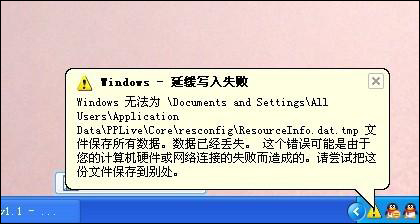
 網公網安備
網公網安備